Gostaria de usar suas fotos para criar um filme com animações, efeitos especiais e música de fundo, mas está louco com a ideia de ter que usar um desses softwares profissionais de edição de vídeo muito complicados? Sim? Não se preocupe, há toneladas de programas para fazer vídeos com fotos e música muito mais fácil de usar dedicado a quem, como você, não tem necessidades profissionais e só quer se divertir criando slideshows com fotos e música. E as boas notícias não param por aí!
Na verdade, você deve saber que existem muitos programas para fazer vídeos com fotos e música até no setor livre. Isso significa que você não terá que gastar um centavo para fazer suas apresentações de slides. Bonito, não é? Então eu diria para não perder mais tempo e agir imediatamente.
Abaixo você encontrará uma lista com alguns dos melhores softwares gratuitos que permitem criar montagens de vídeo com fotos, música, efeitos de transição e texto personalizado no Windows e no macOS. Existem também alguns serviços da Web e alguns aplicativos para o smartphone, mas falaremos sobre eles algumas linhas mais adiante. Boa leitura e divirta-se!
SmartSHOW 3D (Windows)

SmartSHOW 3D é um dos melhores programas para fazer vídeos com fotos e música disponíveis no Windows. Ele permite que você crie vídeos para reproduzir no PC e na TV (em formatos como MP4, AVI, MKV, MOV ed MPG), para ser compartilhado online em plataformas como Youtube o Facebook e queimar para DVD de vídeo; tudo através de uma interface de usuário extremamente intuitiva (também em Língua na) e com uma ampla gama de modelos prontos para uso, animações, transições, títulos e efeitos de áudio. Como o próprio nome sugere, também inclui muitos efeitos e animações 3D, para dar nova vida às fotos e criar apresentações com aparência profissional.
O SmartSHOW 3D pode ser usado gratuitamente por 10 dias, após os quais você deve adquirir uma das versões completas do programa: SmartSHOW 3D Standard (€ 29,40) que inclui mais de 150 efeitos de transição e animação, aplica animações 3D a fotos e textos, permite inserir slides e trilhas de áudio ilimitadas em seus projetos e exporta vídeos HD em mais de 30 formatos diferentes, ou SmartSHOW 3D Deluxe (48,30 euros) que eleva os efeitos disponíveis para 350, adiciona mais de 200 trilhas sonoras livres de royalties e as funções para adicionar videoclipes ao seu projeto e gravar o vídeo final em DVD. Mais informações aqui.
Para baixar a versão de teste do SmartSHOW 3D, conecte-se ao site oficial do programa e clique no botão Descarga. Em seguida, abra o arquivo .exe obtido e clique em sequência nos botões Sim, OK e para a frente. Em seguida, coloque a marca de seleção ao lado do item Eu aceito os termos do contrato de licença (aceitar as condições de uso do programa) e finalizar a configuração clicando em para a frente (três vezes seguidas) e depois Instalar e final.
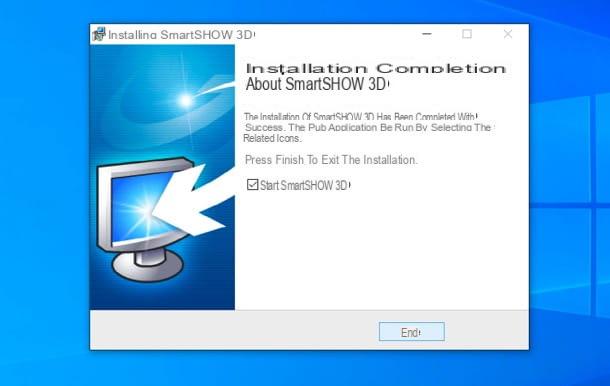
Neste ponto, comece SmartSHOW 3D e escolha se continuar para usar a versão de teste do programa, se peça agora uma das versões completas ou se insira a chave para ativar sua cópia. Em seguida, escolha se deseja criar um novo projeto começando do zero, seja para fazer um apresentação em 5 minutos (começando com um modelo de vídeo predefinido) ou se abrir um projeto já existente. Pessoalmente, recomendo a opção “apresentação de 5 minutos”.
Selecione, portanto, o categoria apresentação que você pretende criar, então o modelo você quer começar e clicar nos botões Adicionar fotos o Adicionar pasta, para adicionar as fotos que deseja inserir na apresentação de slides (que você também pode reordenar, usando o setas no lado direito da janela).
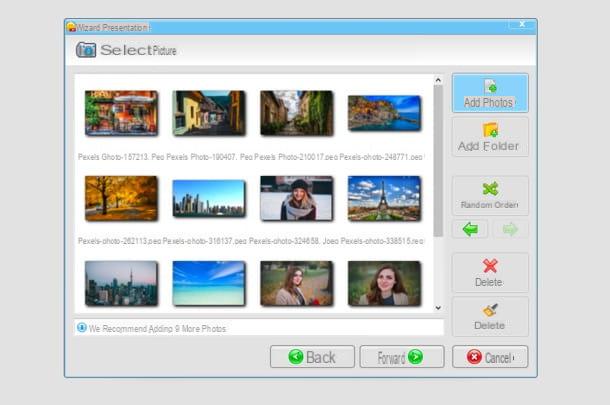
Em seguida, clique no botão para a frente e escolha a música de fundo para inserir na sua apresentação: clicando no botão coleção de música você pode aproveitar uma das mais de 200 músicas disponíveis no banco de dados SmartSHOW 3D, enquanto clica no botão para adicionar música do arquivo você pode escolher uma música do seu PC. Você também pode sincronizar automaticamente música e vídeo e ajuste volume e desvanece-se usando os botões apropriados na parte inferior. Finalmente, aperte o botão Fatto, para acessar o editor SmartSHOW 3D.
Bem: agora você está na frente da janela principal do SmartSHOW 3D, onde no topo estão os cartões para acessar as várias funções do programa; no centro o ferramentas selecionado mais o jogador com a prévia do vídeo feito e abaixo do linha do tempo com todo o conteúdo adicionado à apresentação.
Para adicionar fotos / vídeos, colagens, títulos ou videoclipes à sua apresentação, vá até a guia Adicionar; para ver as animações e transições disponíveis (categorizadas), vá para a guia animação, enquanto para adicionar música de fundo vá para a guia música. Para inserir um elemento em sua apresentação, basta selecioná-lo e arrastá-lo para o local de sua preferência na linha do tempo.
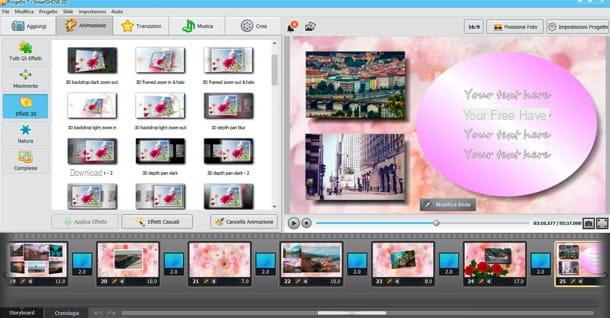
Se, por outro lado, você pretende personalizar um slide, selecione o último na linha do tempo e pressione o botão Editar slide, sob o jogador. Uma janela será aberta com alguns botões e guias na parte superior. Prosseguindo Adicionar Nível você pode adicionar fotos, vídeos, textos e efeitos ao slide; Pressionando Efeitos de slide você pode adicionar efeitos ao slide enquanto pressiona Gerenciar câmera você pode mudar o enquadramento da cena.
O cartão slide permite ajustar a duração e outros parâmetros do slide; que nível para aplicar várias edições às fotos enquanto guias animação e Sonoro permitem que você ajuste animações e áudio do slide. Assim que as alterações forem aplicadas, clique no botão ressalva, para salvá-los.

Quando estiver satisfeito com o resultado, selecione a guia Crea de SmartSHOW 3D e escolha se criar uma apresentação de vídeo, criar uma apresentação de slides em DVD o criar um vídeo para a internetclicando no botão apropriado.
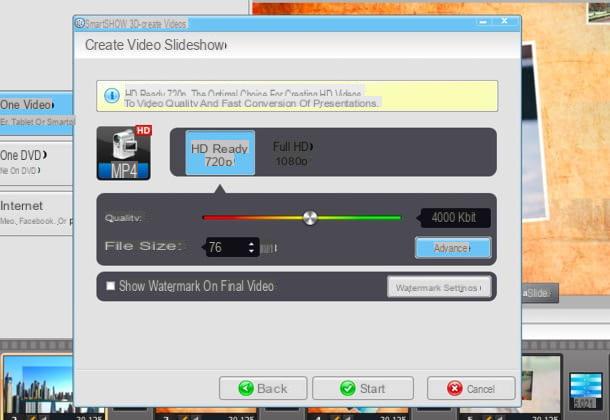
Então defina Resolução e Qualidade do arquivo de saída, escolha se deseja aplicar um também filigrana para o último (marcando a caixa apropriada) e clique no botão Começo, para começar a exportar o vídeo.
Se algum passo não estiver claro para você e / ou desejar mais informações sobre o SmartSHOW 3D, convido você a consultar o site oficial do SmartSHOW 3D.
DVD Slideshow GUI (Windows)
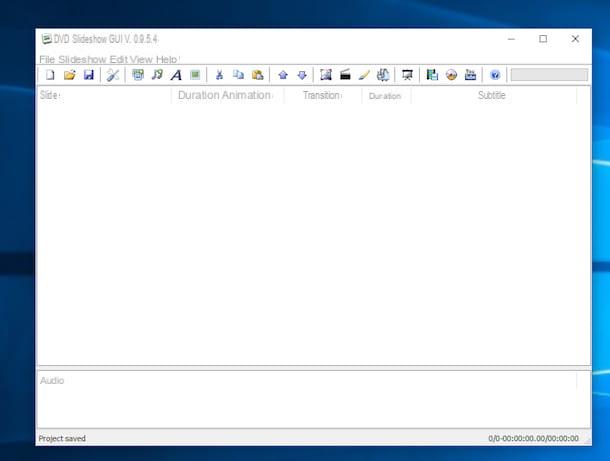
Em uma lista de programas para fazer vídeos com fotos e música não podem ser incluídos GUI do slideshow de DVD. É sem dúvida uma excelente solução sem custos para os sistemas operativos Windows, graças ao qual é possível criar belos slideshows animados a partir de qualquer tipo de imagem e tornar o resultado final reproduzível em qualquer leitor de DVD para sala de estar.
Para baixar o software para o seu computador, conecte-se ao site oficial da GUI do DVD Slideshow clicando aqui e pressionando o botão azul Baixar. Em seguida, aguarde a contagem regressiva de 3 segundos terminar e pressione o botão para a frente que aparece no canto superior direito.
Quando o download for concluído, abra o arquivo DVDsGUIxx.exe e clique primeiro Sim e, em seguida, Próximo. Portanto, coloque uma marca de seleção ao lado da entrada Aceito o contrato e conclua o processo de instalação da GUI da apresentação de slides do DVD pressionando o botão primeiro Próximo, cinco vezes consecutivas e depois Instalar e Terminar.
Neste ponto, inicie o programa e importe para ele todas as imagens que deseja usar na sua apresentação de slides usando o botão Adicionar fotos e vídeos localizado no canto superior esquerdo (o ícone da foto com o símbolo + ao lado de). Em seguida, organize as fotos na ordem que desejar, usando os botões com o setas, defina os efeitos de transição que deseja usar para a aparência das imagens na tela usando o botão Configurações de slides, adicione música de fundo ao vídeo pressionando o ícone de nota musical e pronto.
Para finalizar clique no botão Autor e disco de gravação (o ícone de disco no canto superior direito) e espere que a apresentação de slides seja processada primeiro e depois gravada em DVD.
Fotos (macOS)
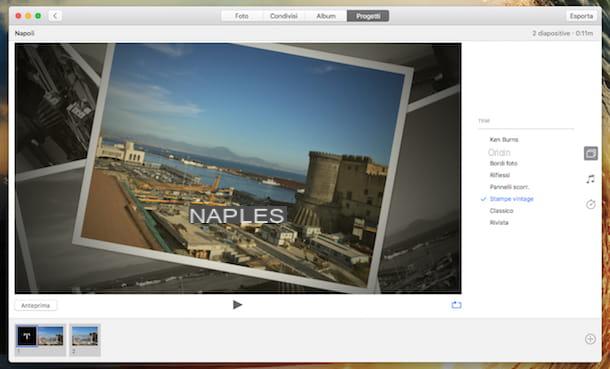
A partir da versão 10.10.3 (Yosemite), o macOS inclui um aplicativo "padrão" para gerenciar fotos e vídeos chamado foto. Com ele, você pode não apenas visualizar, catalogar e retocar suas fotos, mas também fazer vídeos com fotos e música de uma forma incrivelmente simples. Você não acredita? Então experimente agora!
Para começar, inicie o aplicativo Fotos em seu Mac selecionando seu ícone em Launchpad. Em seguida, aguarde até que a janela Foto esteja visível na área de trabalho e clique no item Envie o localizado na parte superior esquerda da barra de menu e selecione o item Criar apresentação .... Em seguida, digite um nome para o vídeo que deseja fazer, clique no botão OK e, em seguida, selecione todas as fotos a serem incluídas na última.
Clique no botão agora Adicionar localizado no canto superior direito e use os ícones com i dois retângulos e nota musical, para selecionar, respectivamente, o tema gráfico e a trilha sonora que deseja usar para a apresentação de slides. Você pode desenhar livremente na biblioteca do iTunes ou usar uma das músicas padrão propostas pelo aplicativo.
Finalmente, clique norelógio, para ajustar o tempo de visualização das fotos e pressiona o botão Exportar localizado no canto superior direito do para salvar seu vídeo com fotos, animações e música. Mais fácil do que isso?
iMovie (macOS / iOS)
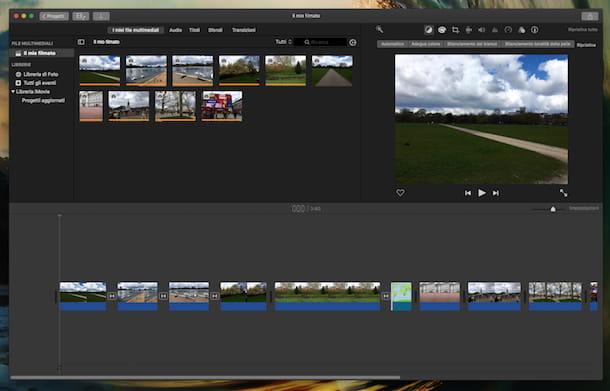
Se, por outro lado, procura uma solução mais completa para fazer montagens de vídeo no Mac, recomendo iMovie que é fornecido gratuitamente em muitos computadores Apple ou está disponível como um download separado (sempre gratuito!) na Mac App Store. Você pode, portanto, encontrar o iMovie diretamente no seu Mac, indo para a pasta Aplicações ou você pode baixá-lo para o seu computador clicando aqui.
O aplicativo é certamente ideal para criar apresentações “caseiras”, mas também inclui funções avançadas que permitem que usuários um pouco mais experientes obtenham resultados finais de excelente qualidade.
Para começar a criar sua apresentação de vídeo, tudo que você precisa fazer é iniciar o programa clicando em seu ícone anexado a Launchpad, aguarde a janela do iMovie ficar visível na área de trabalho, pressione o botão Crie um novo e clique no item metragem anexado ao menu que é posteriormente mostrado a você.
Neste ponto, selecione todas as fotos e vídeos que deseja incluir em sua apresentação clicando no item primeiro Biblioteca de fotos localizado no canto superior esquerdo e arrastando-os para a parte inferior da janela do iMovie. Como alternativa, você pode selecionar fotos e vídeos de qualquer outra pasta no Mac e arrastá-los diretamente para a janela do programa. Depois, reordene as fotos e os vídeos conforme achar necessário movendo as miniaturas com o controle deslizante.
Em vez disso, use a barra de ferramentas localizada na parte superior direita da janela do programa para alterar as cores das fotos, ative a estabilização do filme, ajuste a velocidade de reprodução e faça várias outras alterações.
Para ver o resultado da sua criação em tempo real, arraste o cursor localizado na parte inferior da janela do programa até o ponto a partir do qual deseja iniciar a reprodução da apresentação e clique no botão JOGAR localizado à direita, sob a visualização da cena selecionada.
Quando estiver satisfeito com o resultado, clique no botão ação (o retângulo com uma seta apontando para cima) que está localizado no canto superior direito da janela do iMovie, clique em Envie o, clique no botão Depois de você… e selecione o local em seu Mac onde deseja salvar a apresentação.
Para obter mais detalhes sobre como este programa funciona, você pode consultar meu guia sobre como editar um vídeo com Mac e meu tutorial sobre como cortar vídeo com o iMovie.
Além de estar disponível para macOS, o iMovie pode ser baixado como um aplicativo móvel no iPhone e iPad. O aplicativo não vem pré-instalado no iDevices, mas é gratuito para todos os usuários e é possível baixar o aplicativo diretamente da App Store.
Magisto (Web/Android/iOS)
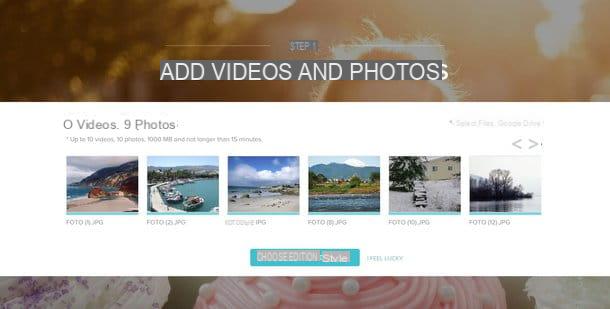
Como já mencionei no início do guia, além de poder recorrer ao uso de programas para fazer vídeos com fotos e música, também pode utilizar serviços online que permitem criar belas apresentações diretamente do navegador, sem instalar programas em seu computador e sem sobrecarregar o computador para processar o filme.
Um dos mais completos e fáceis de usar é Magisto que, basicamente, é gratuito, mas tem algumas limitações: permite o uso de um número máximo de 10 fotos para montagens, não permite criar filmes com mais de 15 minutos e não permite baixar os vídeos localmente (você tem que assisti-los online). O plano pago que elimina todas essas limitações de custos 4,99 $ por mês.
Para criar um vídeo com fotos e música no Magisto, clique aqui para se conectar à sua página inicial e clique no botão primeiro CRIAR FILME e, em seguida, Selecionar arquivos. Em seguida, crie uma conta gratuita no site preenchendo o formulário que é proposto a você, ou autentique via Facebook o Google pressionando os botões apropriados.
Concluída a operação, se necessário, selecione novamente as fotos que deseja utilizar na montagem, aguarde o término do upload e clique em Escolha o estilo de edição, para selecionar o tema gráfico a ser usado no filme (portanto, as animações, os efeitos de transição e assim por diante).
Em seguida, escolha o faixa de música para usar como pano de fundo para o vídeo (existem dezenas para escolher), atribua um nome ao projeto e pressione Fazer filme, para iniciar o processamento do filme.
Assim que seu vídeo estiver pronto, você receberá um e-mail do Magisto. Em seguida, clique no link para visualizá-lo e adicioná-lo ao seu álbum pessoal clicando em Mantê-la e Feito.
O Magisto possivelmente também está disponível como um aplicativo para iOS e Android.
WeVideo (Web / Android / iOS)
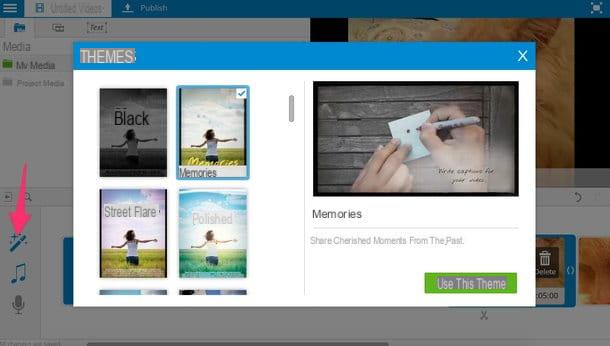
Se, por outro lado, procura um serviço online de criação de slideshows de fotos que também lhe permita descarregar vídeos localmente, experimente WeVideo que na sua versão gratuita permite fazer vídeos em resolução HD (720p) com duração máxima de 5 minutos.
Para criar seu primeiro vídeo “fotográfico” com WeVideo, clique aqui para acessar sua página inicial e no botão INICIAR, para se registrar no serviço.
Uma vez lá dentro, assista ao vídeo introdutório do serviço e comece a criar o seu pressionando o botão Crie um novo vídeo. Em seguida, coloque a marca de seleção ao lado dos itens Pessoal e nenhum e clique primeiro Iniciar e, em seguida, Iniciar edição, para acessar o editor WeVideo.
Agora você precisa fazer upload de todas as fotos para usar como base para o seu vídeo. Para fazer isso, clique no botão Carregar mídia, escolha as imagens a serem incluídas na apresentação de slides e arraste-as para a caixa cinza que aparece no centro da tela.
No final do upload, feche a tela de seleção de arquivo (pressionando o x localizado no canto superior direito) e arraste suas fotos para o linha do tempo do WeVideo seguindo a ordem de sua preferência. Aparecerá uma janela na qual você pode especificar quantos segundos exibir cada imagem e você pode escolher se deseja ou não usar o famoso efeito Ken Burns (uma animação através da qual as imagens são ampliadas de fora para o centro).
Depois de definir suas preferências, pressione o ícone de varinha mágica localizado no canto inferior esquerdo, selecione um dos temas disponíveis na galeria WeVideo e clique no botão Use este tema, para aplicar instantaneamente belos efeitos de transição e música de fundo às suas fotos.
Por fim, pressione o botão Publicar localizado no canto superior esquerdo, digite o título que deseja atribuir ao vídeo e clique no botão conjunto. Em seguida, coloque a marca de seleção ao lado do item 720p HD e clique em Publicar, para começar a criar seu filme. Alternativamente, se preferir, você também pode selecionar o ícone de um dos serviços online suportados pelo WeVideo (por exemplo, YouTube ou Dropbox) e exportar seu vídeo diretamente para o último.
Em alguns minutos, sua apresentação de slides estará pronta e você pode baixá-la para o seu PC acessando a seção Exportações do WeVideo e clicando no botão Baixar localizado na parte inferior esquerda.
Este serviço, como o Magisto, também está disponível na forma de um aplicativo para iOS e Android.
Artigo produzido em colaboração com AMS Software.
Programas para fazer vídeos com fotos e música

























